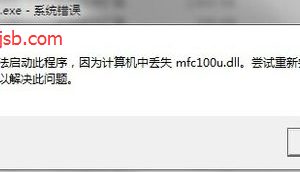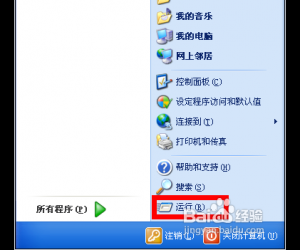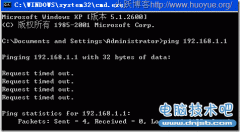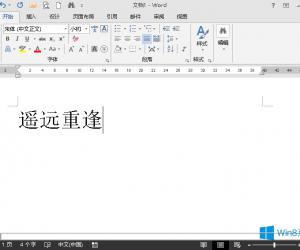Win7系统tmp文件如何打开 win7打开tmp格式文件的技巧
发布时间:2017-05-05 13:44:05作者:知识屋
Win7系统tmp文件如何打开 win7打开tmp格式文件的技巧 还有很多Win7系统的用户,不知道tmp文件用什么打开;其实是因为我们不了解tmp文件是什么,tmp文件其实是Windows各种软件使用中产生的临时文件。如果我们想要打开tmp文件,查看里面的内容,那要如何打开呢?今天,就由小编和大家说一下Win7打开tmp格式文件的方法。
方法如下:
1、我们可以用WEB浏览器打开这一类型的文件,会显示这是系统和应用程序产生的临时文件,
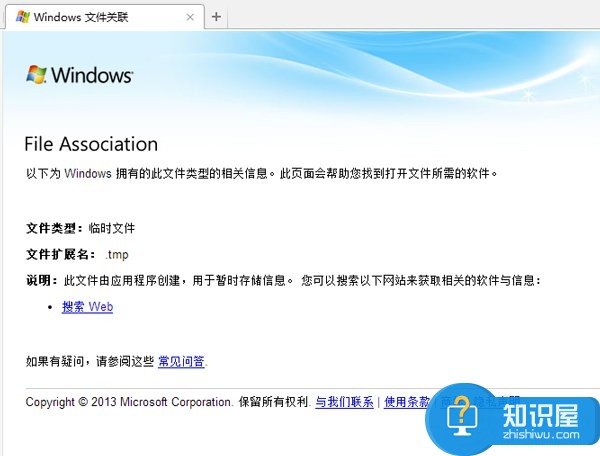
2、打开我们电脑,在搜索栏输入“*.tmp“,会出现很多这各类型的文件,如下图:
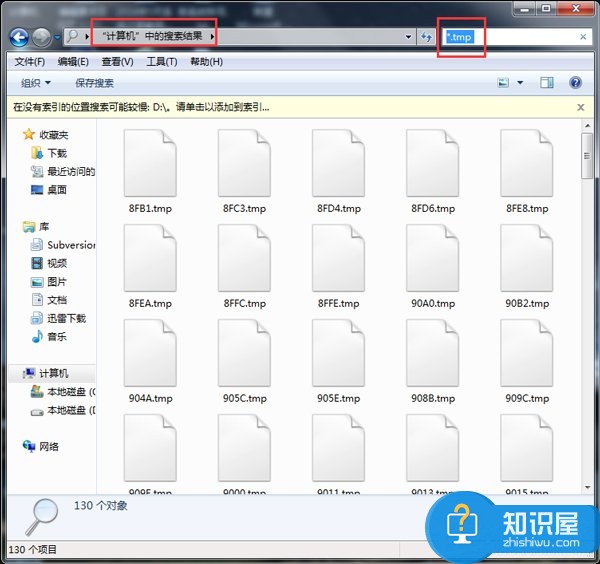
3、仔细查看这些文件的路径,有的是QQ软件产生的,有些是WORLD办公软件产生的,有的是系统产生的缓存文件。
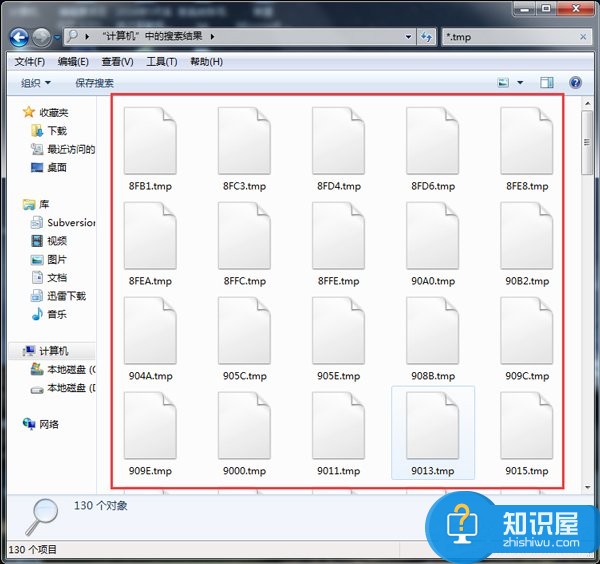
4、用WORLD打开WORLD产生的临时文件,结果是一些乱码。
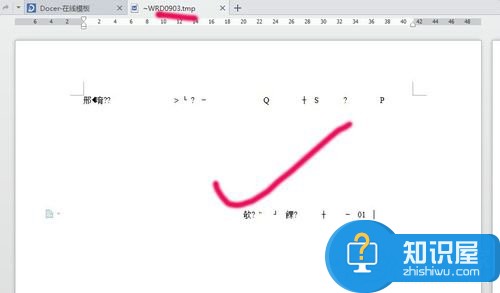
5、我们编写清理垃圾的.BAT程序中运用的代码都是删除*.tmp文件,
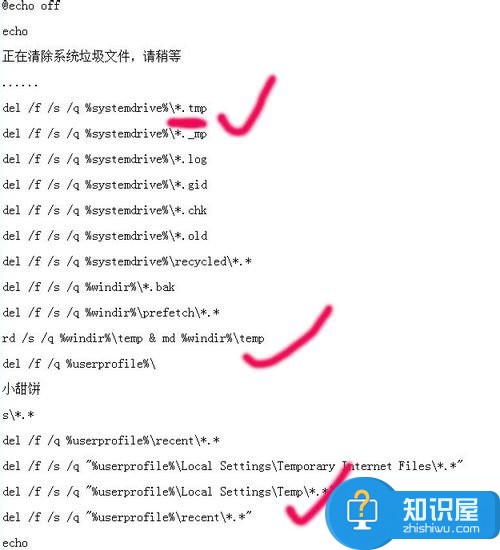
6、我们也可以用360安全卫士删除这些.TMP临时文件。

Win7系统打开tmp格式文件的方法就给大家详细介绍到这里了;如你还不知道怎么打开tmp格式文件的,可以参考一下上述的内容,也可以按照上述的方法步骤去操作。
知识阅读
软件推荐
更多 >-
1
 设置路由器:解决192.168.1.1进不去的故障
设置路由器:解决192.168.1.1进不去的故障2013-09-14
-
2
电脑开机蓝屏stop:0X000000ED错误代码怎么解决?
-
3
路由器总掉线怎么回事? 如何解决?
-
4
网络和共享中心打不开怎么办?网络和共享中心打不开的解决方法
-
5
点击淘宝聊天链接无反应是什么原因?
-
6
宽带错误651什么意思?宽带错误651的解决办法!
-
7
硬盘坏了怎么修复 教你如何修复硬盘坏道
-
8
宽带连接错误629代码的解决办法
-
9
近期热门问题:Google打不开?2014谷歌打不开原因分析
-
10
看爱奇艺在线视频画面上有滚动文字怎么办?